Fehlerbehebung für Batman Arkham Knight Fatal Error Issue auf Windows 10 PC
Aktualisiert Marsch 2023: Erhalten Sie keine Fehlermeldungen mehr und verlangsamen Sie Ihr System mit unserem Optimierungstool. Holen Sie es sich jetzt unter - > diesem Link
- Downloaden und installieren Sie das Reparaturtool hier.
- Lassen Sie Ihren Computer scannen.
- Das Tool wird dann deinen Computer reparieren.
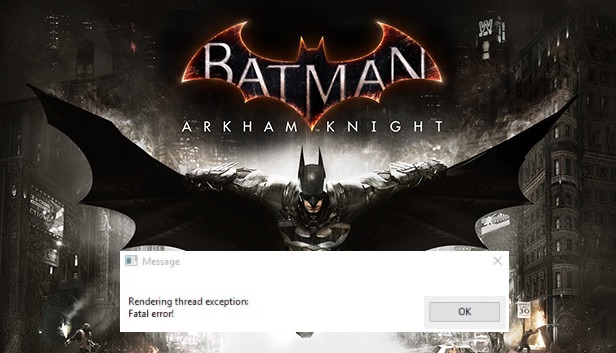
Nach langem Warten ist Batman Arkham Knight endlich für PC-Nutzer verfügbar.Es gibt zwar sowohl negative als auch positive Kritiken darüber, aber es ist auch eine von ihnen.Die „gemischten“ Kritiken könnten dieses Spiel zum Verkaufsschlager des Monats machen.
Mehrere Benutzer haben in verschiedenen Foren festgestellt, dass sie sich über verschiedene Probleme bei der Installation des Spiels auf dem PC beschweren.So beheben Sie Batman Arkham Knight-Fehler unter Windows.
Hier erhaltet ihr den Bugfix-Hinweis für Batman: Arkham Knight.Im Folgenden werden die häufigsten Ursachen für den fatalen Fehler und deren Behebung aufgeführt.Bevor Sie jedoch mit den Lösungen fortfahren, sollten Sie die Mindestsystemanforderungen überprüfen. Wenn Ihr System die Mindestsystemanforderungen nicht erfüllt, kann es zu Abstürzen und anderen Problemen kommen.
Wichtige Hinweise:
Mit diesem Tool können Sie PC-Problemen vorbeugen und sich beispielsweise vor Dateiverlust und Malware schützen. Außerdem ist es eine großartige Möglichkeit, Ihren Computer für maximale Leistung zu optimieren. Das Programm behebt häufige Fehler, die auf Windows-Systemen auftreten können, mit Leichtigkeit - Sie brauchen keine stundenlange Fehlersuche, wenn Sie die perfekte Lösung zur Hand haben:
- Schritt 1: Laden Sie das PC Repair & Optimizer Tool herunter (Windows 11, 10, 8, 7, XP, Vista - Microsoft Gold-zertifiziert).
- Schritt 2: Klicken Sie auf "Scan starten", um Probleme in der Windows-Registrierung zu finden, die zu PC-Problemen führen könnten.
- Schritt 3: Klicken Sie auf "Alles reparieren", um alle Probleme zu beheben.
Was verursacht einen fatalen Fehler in Batman Arkham Knight?

Beschädigte Arkham Knight-Installation:Wenn dieses Problem beim Spielen in Steam auftritt, kann es durch eine beschädigte Spieldatei verursacht werden.Um dieses Problem zu beheben, überprüfen Sie die Integrität der Dateien über das Steam-Menü und beheben Sie die beschädigten Instanzen.
Veralteter/beschädigter Grafikkartentreiber:Wenn die Fehlermeldung auf ein Problem beim Rendern von Daten hinweist, können Sie sofort davon ausgehen, dass das Problem von Ihrem GPU-Treiber verursacht wird.Wenn dieses Szenario zutrifft, sollten Sie Ihren GPU-Treiber auf die neueste Version aktualisieren.Dies gilt sowohl für AMD- als auch für Nvidia-Grafikkarten.
Die GPU unterstützt keine Gameworks-Effekte oder interaktiven Rauch/Nebel:Wenn Sie einen älteren Grafikprozessor verwenden, kann dieser Fehler auftreten, weil die Videoeinstellungen, die das Spiel verwenden sollte, von der Grafikkarte nicht unterstützt werden.In diesem Fall können Sie das Problem lösen, indem Sie diese Einstellungen im Spielmenü deaktivieren.
Fehlendes DirectX-Wiederverteilungspaket:Wenn dieses Problem jedes Mal auftritt, wenn Sie versuchen, ein Spiel zu starten, fehlt Ihrer Windows-Installation wahrscheinlich eine wichtige DLL-Abhängigkeit, die das Spiel zu verwenden versucht.In diesem Fall ist es am einfachsten und sichersten, das Problem zu beheben, indem Sie das DirectX End-User Runtime Web-Installationsprogramm ausführen und alle fehlenden Redistributionspakete installieren.
Wie repariert man den fatalen Fehler in Batman Arkham Knight?

Aktualisieren Sie Ihren GPU-Treiber
Stellen Sie sicher, dass Sie die neuesten Grafik- und Soundtreiber auf Ihrem System installiert haben.Veraltete Grafiktreiber (und manchmal auch veraltete Soundtreiber) können zu Fehlern im Spiel führen.Dies ist vor allem dann notwendig, wenn Sie Ihre Gerätetreiber schon seit einiger Zeit nicht mehr aktualisiert haben.
Manuell:
- Um Ihren Grafiktreiber auf die neueste Version zu aktualisieren, müssen Sie die Website des Herstellers besuchen, den genauen Treiber herunterladen und ihn dann manuell installieren.
Automatisch:
- Wenn Sie nicht die Zeit, die Geduld oder die Computerkenntnisse haben, um Treiber manuell zu aktualisieren, können Sie dies automatisch mit einem Treiberaktualisierungsprogramm eines Drittanbieters tun.Dieses Programm erkennt automatisch Ihr System und findet die richtigen Treiber für Ihre Grafikkarte und Windows-Version, lädt sie herunter und installiert sie korrekt.
Spieldateien prüfen
Epic Games :
- Starten Sie Epic Games.
- Navigieren Sie zu dem Spiel in Ihrer Bibliothek und klicken Sie auf die drei Punkte.
- Wenn es geöffnet ist, klicken Sie im Dropdown-Menü auf Prüfen.
- Versuchen Sie nun, das Spiel neu zu starten und eine Weile zu spielen, um das Problem zu überprüfen.
Dampf:
- Steam starten.
- Klicken Sie mit der rechten Maustaste auf Ihr Spiel und wählen Sie Eigenschaften.
- Wählen Sie die Registerkarte Lokale Dateien und klicken Sie auf Integrität der Spieldatei prüfen.
- Steam prüft die Spieldateien – dieser Vorgang kann ein paar Minuten dauern.
Deaktivieren von Rauch/Nebel
Die neueste Version des NVIDIA-Treibers erlaubt es, einige ausgefallene Effekte in Batman Arkham Knight zu deaktivieren, aber das Spiel kann abstürzen, wenn sie aktiviert sind.Sie können Rauch/Nebel deaktivieren.
Danach müssen Sie möglicherweise die neueste Version des NVIDIA-Treibers deinstallieren und dann manuell die neueste Version des NVIDIA-Treibers installieren.Sie können dies auch automatisch tun.
Umbenennen der DLL-Dateien
Einige Benutzer haben dieses Absturzproblem gelöst, indem sie die Datei PhysXDevice64.dll im Installationsordner umbenannt haben.Wenn die DLL-Datei beschädigt ist, wird Batman Arkham Knight wahrscheinlich weiterhin abstürzen.
- Beenden Sie die Steam-Client-Anwendung.
- Navigieren Sie zum Steam-Installationsordner für Batman Arkham Knight.
(Standard: C:Program FilesSteamsteamappscommonBatman Arkham KnightBinariesWin64). - Benennen Sie PhysXDevice64.dll in PhysXDevice64.dll_old um.
- Starten Sie Ihr Spiel, und die Datei wird automatisch neu registriert.
- Wenn das Problem mit den Abstürzen weiterhin besteht, können Sie das gesamte Spiel neu installieren.
Häufig gestellte Fragen
Wie kann ich einen fatalen Fehler in Batman: Arkham Knight beheben?
- Überprüfen Sie die Spieldateien.
- Aktualisieren Sie Ihren GPU-Treiber.
- Deaktivieren Sie Grafikprogramme von Drittanbietern.
- Stoppen Sie die Übertaktung.
- DLL-Dateien umbenennen.
- Rauch/Nebel ausschalten.
Warum stürzt Batman: Arkham Knight ständig ab?
Die DirectX-Installation ist beschädigt oder fehlerhaft: Versuchen Sie, auf die neueste DirectX-Version zu aktualisieren, die hier verfügbar ist.Dies ist die Software, die das Spiel zur Kommunikation mit Ihrem Computer verwendet.Wenn die Installation veraltet oder beschädigt ist, kann dies zu Abstürzen führen.
Wie kann ich den Absturz von Arkham Knight beim Start beheben?
- Beenden Sie die Steam-Client-Anwendung.
- Navigieren Sie zum Steam-Installationsordner für Batman Arkham Knight.
- Die Standardeinstellung ist C:ProgrammeSteamappsCommonBatman Arkham KnightBinariesWin64.
- PhysXDevice64 umbenennen.
- Starten Sie das Spiel und die Datei wird automatisch gespeichert.
Warum stürzt Batman Arkham Knight ständig ab?
Wenn Batman Arkham Knight auf Ihrer Spielkonsole abstürzt, deutet dies häufig auf ein Problem mit der Installation des Spiels hin.

